Доброго времени суток дорогие читатели.
Сегодня с вами я Юлия Lalar
Иногда, когда мы делаем страничку или другой скрап объект, нам нужно сделать красивый заголовок из букв. Можно его сделать из букв деревянных или из чипборда, но иногда случается так, что каких-то букв не хватает. Для себя я нашла новый удобный способ делать буквы из фетра. Фетр можно приобрести в магазинах для скрпабукинга в листах А4, и расцветки его бывают очень яркие и результат очень приятным.
Этот способ очень удобен, потому что лишних и ненужных букв у нас просто не будет.
Сначала нам необходимо сделать шаблон
Как это сделать? Очень просто, и я сейчас об этом расскажу.
Итак, я делала страничку и подумала, что в ней очень хорошо будут смотреться буквы красного цвета, например из фетра (у меня как раз остался небольшой кусочек яркого красного цвета).
И вот как мы это будем делать. Сначала надо будет сделать заготовку из бумаги - это своего рода шаблон, по которому будем вырезать буквы. Я для этого использую программу “Corel Draw X3”.
1. Открываем программу и создаем новый документ.
2. Выбираем инструмент для написания текста - Text tool (F8), ставим курсор в любом месте нашего листа и набираем текст нашего заголовка.
Название будет написано шрифтом и размером заданным по умолчанию.
3.Чтобы это поменять, нужно выбрать инструмент курсора “Pick tool” и им выделить текст. Затем в выбрать нужный шрифт и нужный размер.
4.Сейчас у нас наш заголовок имеет черный цвет и не имеет контур, мне нужно убрать заливку и сделать черный контур, потому что я буду распечатывать только контуры букв. Это делается очень просто. В правой стороне есть панель палитра. Чтобы задать цвет нашего объекта надо выделить объект и выбрав нужный цвет - щелкнуть по нему левой кнопки мыши. А контур - правой кнопкой мышки. Таким образом цвет заливки выбираем белый, а цвет контура -черный.
5. На следующем этапе я изменяю размер. Выделив наш заголовок, нужно просто тянуть за угловые квадратики, до нужного размера.
6. Или перевести наш заголовок в кривые и в поле с размера поменять длину или ширину.
7. Поскольку мне нужен был заголовок вертикальный, то я изменила надпись, спустив каждую букву вниз с помощью Enter потом перевела его в кривые и установила нужную мне высоту 120мм.
8. Теперь самое важное, нужно помнить, что надпись нужно отразить зеркально.
9.И уже потом можно ее распечатывать.
если вы планируете к примеру альбом, и уже продумали все нужные вам заголовки, то можно на одно листе распечатать сразу все буквы (это большая экономия бумаги).
Итак, что мы делаем дальше. Нам понадобиться двусторонний скотч, маникюрные ножницы, шаблон букв (который мы уже делали) и фетр нужного цвета. Еще ( я это не применяла, но раньше использовала, чтобы буквы слишком не пушились можно дополнительно фетр проклеить малярным скотчем).
Вырезаем наш заголовок
Проклеиваем с изнанки скотчем
Наклеиваем на фетр, я, для более экономной раскладки на фетре врезала сначала буквы, не сильно обрезая по контуру и потом приклеила их к фетру.
Затем начинается маникюрная работа))), вырезаем наши буквы.
Как только все буквы вырезаны, их можно приклеивать к страничке с помощью клея.
И получаем вот такой результат:
Также таким образом можно делать буквы на поздравительные флажки;)
Приятного творчества.











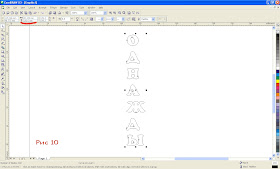










Отличная идея. Спасибо. А в обычном Worde можно же такой же шаблон создать?
ОтветитьУдалитьКонечно можно, с помощью WordArt.
УдалитьОчень полезная идея, спасибо!
ОтветитьУдалитьЗдорово! Спасибо за МК!
ОтветитьУдалитьСпасибо!
ОтветитьУдалитьОтлично, а я подумывала для этих целей ножи для бигшота покупать... это конечно дольше-вырезать, зато не ограничен размерами и формами. класс! спасибо за идею!
ОтветитьУдалить